注:本系列教程需要對應 JavaScript 、html、css 基礎,否則將會導致閱讀時困難,本教程將會從 ECharts 的官方示例出發,詳解每一個示例實現,從中學習 ECharts 。
ECharts 官方示例:https://echarts.apache.org/examples/zh/index.html
《手把手教你 ECharts 數據可視化詳解》 目錄
一、基礎折線圖詳解
二、基礎平滑、面積折線圖與折線堆疊、面積堆疊
一、漸變色
再正式學習 漸變堆疊面積圖 之前,我們需要學習在 ECharts 的圖標上如何創建漸變色。漸變色在 ECharts 上使用 echarts 對象創建,echarts 內置了 graphic.LinearGradient,使用 LinearGradient 方法可創建漸變色修飾,但具體漸變色修飾創建后還需要給與一個顏色屬性,以為在此漸變色是一個顏色屬性。
此時我們給與一個 ECharts 的配置如下:
option = {xAxis: {type: 'category',data: ['Mon', 'Tue', 'Wed', 'Thu', 'Fri', 'Sat', 'Sun']},yAxis: {},series: [{name: 'Line 1',type: 'line',areaStyle: {opacity: 0.8,color: new echarts.graphic.LinearGradient(0, 0, 0, 1, [{offset: 0,color: 'rgb(30, 30, 30)'},{offset: 1,color: 'rgb(0, 122, 204)'}])},data: [140, 232, 101, 264, 90, 340, 250]}]
};
以上配置大部分我們已經在之前章節學過,在此我們并不了解的是 new echarts.graphic.LinearGradient 創建漸變色。
在創建漸變色的前 4 個參數 0, 0, 0, 1 表示的是漸變色的其實位置,值分別對應的位置是 ”右下左上“;例如第一個 0 對應的是右,第二個 0 對應的是 下,以此類推;再次最后一個位置為 1 則表示漸變色其實位置從上方向開始,意思就是說漸變色從上開始往下漸變。
再往下看,第 5 個參數為一個數組,數組中胚子了兩個參數(可以配置多個),這個配置項是對應的漸變色位置變化與顏色關系的配置項,例如第一個配置如下:
{offset: 0,color: 'rgb(30, 30, 30)'
}
其中 offset 表示對應色彩變幻位置,以為漸變色會從一種顏色漸變到另外一種顏色,又或者多種顏色的相互漸變,再次這個 offset 就表示從 0 到 1 從漸變開始到漸變結束的位置的顏色設置;例如再此處設置 offset 為 0,則表示漸變色開始時的配置項,其中第二個配置項時一個 color ,兩者結合起來就表示在漸變開始時,顏色是 'rgb(30, 30, 30)' 黑色。
我們接著看下一個漸變色的配置項:
{offset: 1,color: 'rgb(0, 122, 204)'
}
這個配置表示 offset 為1 時,也就是漸變結束的顏色為 ‘rgb(0, 122, 204)’ 藍色,整體上看來說就是黑色到藍色的漸變,結合最開始所述的位置信息,那么就是 “漸變色從黑色開始漸變到藍色,從上方向開始”。
我們將這個配置項復制到我們的代碼示例中,又或者直接復制以下完整代碼:
<!DOCTYPE html>
<html lang="en">
<head><meta charset="UTF-8"><meta http-equiv="X-UA-Compatible" content="IE=edge"><meta name="viewport" content="width=device-width, initial-scale=1.0"><title>ECharts</title><script src="https://cdn.jsdelivr.net/npm/echarts@5.4.0/dist/echarts.min.js"></script>
</head>
<body><div id="main" style="width: 600px;height:400px;"></div><script type="text/javascript">var myChart = echarts.init(document.getElementById('main'));option = {xAxis: {type: 'category',data: ['Mon', 'Tue', 'Wed', 'Thu', 'Fri', 'Sat', 'Sun']},yAxis: {},series: [{name: 'Line 1',type: 'line',areaStyle: {opacity: 0.8,color: new echarts.graphic.LinearGradient(0, 0, 0, 1, [{offset: 0,color: 'rgb(30, 30, 30)'},{offset: 1,color: 'rgb(0, 122, 204)'}])},data: [140, 232, 101, 264, 90, 340, 250]}]};//myChart.setOption(option);</script>
</body>
</html>
此時運行后,在頁面上顯示為:
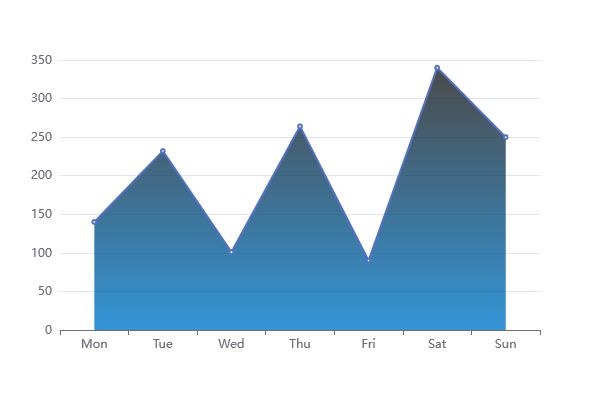
在此可以很好的觀察到頂部是黑色,往下逐漸變藍。
我們可以更改一下位置信息的值,例如更改為 1, 0, 0, 0 表示位置從右邊開始,黑色應該在右側,那么展示效果如下:
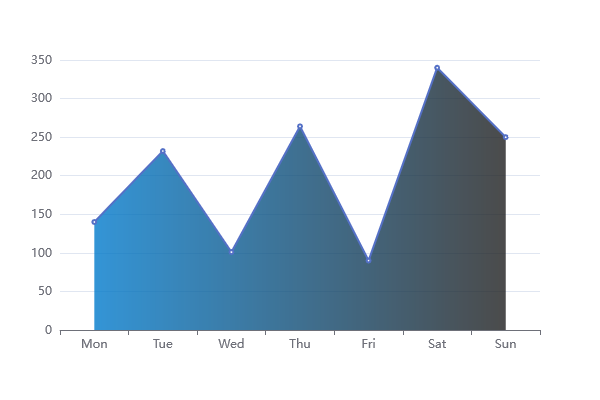
若是 1, 1, 0, 0 那么根據 右下左上 的規則,那位置應該就是從 右下開始:
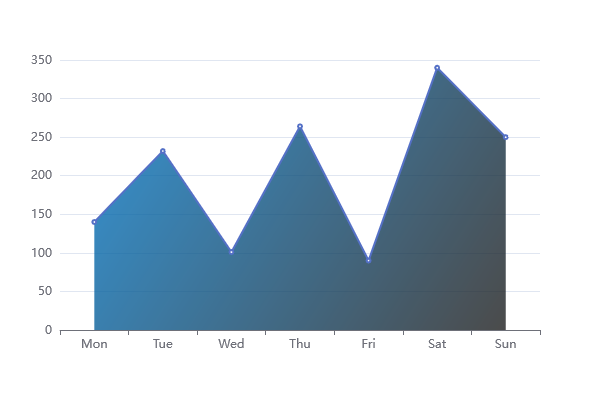
此時的感覺應該不是很明顯,我們可以將 1, 1, 0, 0 改成 1, 1, 1, 0 ,那就是從靠右的下左方向開始,此時應該就是整個底部就是漸變色的開始,那么效果如下:
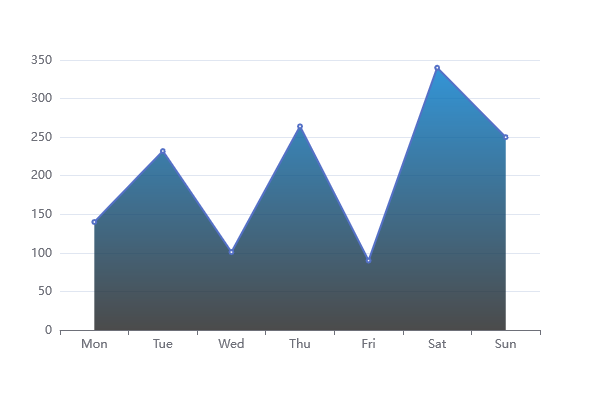
二、漸變堆疊面積圖
我們打開官網示例圖的 漸變堆疊面積圖:

打開后,其配置代碼如下:
option = {color: ['#80FFA5', '#00DDFF', '#37A2FF', '#FF0087', '#FFBF00'],title: {text: 'Gradient Stacked Area Chart'},tooltip: {trigger: 'axis',axisPointer: {type: 'cross',label: {backgroundColor: '#6a7985'}}},legend: {data: ['Line 1', 'Line 2', 'Line 3', 'Line 4', 'Line 5']},toolbox: {feature: {saveAsImage: {}}},grid: {left: '3%',right: '4%',bottom: '3%',containLabel: true},xAxis: [{type: 'category',boundaryGap: false,data: ['Mon', 'Tue', 'Wed', 'Thu', 'Fri', 'Sat', 'Sun']}],yAxis: [{type: 'value'}],series: [{name: 'Line 1',type: 'line',stack: 'Total',smooth: true,lineStyle: {width: 0},showSymbol: false,areaStyle: {opacity: 0.8,color: new echarts.graphic.LinearGradient(0, 0, 0, 1, [{offset: 0,color: 'rgb(128, 255, 165)'},{offset: 1,color: 'rgb(1, 191, 236)'}])},emphasis: {focus: 'series'},data: [140, 232, 101, 264, 90, 340, 250]},{name: 'Line 2',type: 'line',stack: 'Total',smooth: true,lineStyle: {width: 0},showSymbol: false,areaStyle: {opacity: 0.8,color: new echarts.graphic.LinearGradient(0, 0, 0, 1, [{offset: 0,color: 'rgb(0, 221, 255)'},{offset: 1,color: 'rgb(77, 119, 255)'}])},emphasis: {focus: 'series'},data: [120, 282, 111, 234, 220, 340, 310]},{name: 'Line 3',type: 'line',stack: 'Total',smooth: true,lineStyle: {width: 0},showSymbol: false,areaStyle: {opacity: 0.8,color: new echarts.graphic.LinearGradient(0, 0, 0, 1, [{offset: 0,color: 'rgb(55, 162, 255)'},{offset: 1,color: 'rgb(116, 21, 219)'}])},emphasis: {focus: 'series'},data: [320, 132, 201, 334, 190, 130, 220]},{name: 'Line 4',type: 'line',stack: 'Total',smooth: true,lineStyle: {width: 0},showSymbol: false,areaStyle: {opacity: 0.8,color: new echarts.graphic.LinearGradient(0, 0, 0, 1, [{offset: 0,color: 'rgb(255, 0, 135)'},{offset: 1,color: 'rgb(135, 0, 157)'}])},emphasis: {focus: 'series'},data: [220, 402, 231, 134, 190, 230, 120]},{name: 'Line 5',type: 'line',stack: 'Total',smooth: true,lineStyle: {width: 0},showSymbol: false,label: {show: true,position: 'top'},areaStyle: {opacity: 0.8,color: new echarts.graphic.LinearGradient(0, 0, 0, 1, [{offset: 0,color: 'rgb(255, 191, 0)'},{offset: 1,color: 'rgb(224, 62, 76)'}])},emphasis: {focus: 'series'},data: [220, 302, 181, 234, 210, 290, 150]}]
};
在以上配置項中,出現的新配置項只有 lineStyle 折線圖圖例橫線的樣式設置,其配置為:
lineStyle: {width: 0
}
其中 width 表示配置線寬,線寬在圖標中表示本身折線圖的線段,如下圖所示為 width 配置為 10 的情況:

position
此時我們將線條恢復為 0 值時,我們鼠標移動到坐標軸上,發現上面有一個數值:
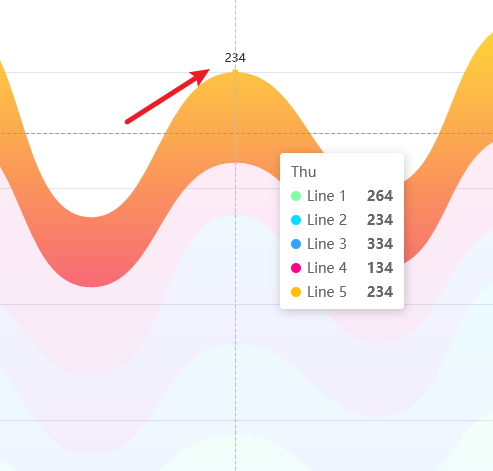
此時在 series 下的某個數據組里面的 label 就是指當前這個區域,此時的配置如下:
label: {show: true,position: 'top'
}
在此配置中 show 表示是否顯示,position 表示顯示的位置,入此時 top 就是顯示在那個數值的頂部,若你更改為 left,那么顯示如下:
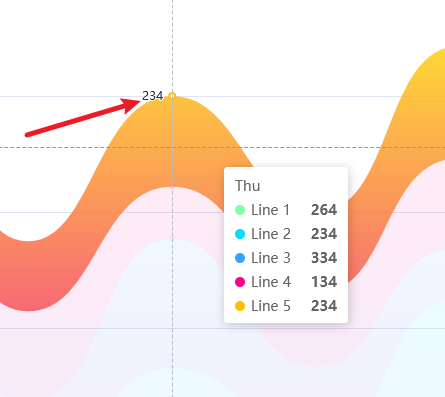
此時數值將會顯示在數值點的左側。










 Razor頁面動態編譯)





![[轉]RxHttp 一條鏈發送請求,新一代Http請求神器(一)](http://pic.xiahunao.cn/[轉]RxHttp 一條鏈發送請求,新一代Http請求神器(一))


